احتمالا برای شما هم پیش آمده که رمز عبور ورود به سایت وردپرسی تان را فراموش کنید و یا از آن بدتر نام کاربری خودتان را هم از یاد ببرید در این صورت دیگر نمی توانید در حالت عادی وارد سایت شوید. اما نگران نباشید! روش جایگزینی برای تغییر رمز و ورود به سایت وجود دارد. در این مطلب به آموزش تغییر رمز عبور وردپرس از دیتابیس هاست خواهیم پرداخت تا اگر چنین مشکلی برایتان به وجود آمد، به راحتی بتوانید آن را برطرف کنید. با وبسایت آموزشی وردپرس فور یو همراه باشید.
آموزش تغییر رمز عبور وردپرس از دیتابیس
همانطور که گفتیم شما فقط از طریق پیشخوان وردپرس محدود به این نیستید که رمز خودتون را تغییر دهید، بلکه میتوانید تا با استفاده از روشهای ریست پسورد وردپرس از دیتابیس و ریست پسورد وردپرس از هاست نیز تغییر رمز وردپرس را انجام دهید.
احتمالا می دانید که وردپرس اطلاعات را در پایگاه داده Mysql ذخیره میکند که هنگام راه اندازی وردپرس باید یک دیتابیس ایجاد کنید و اطلاعات را به وردپرس معرفی کنید و سپس از طریق همین دیتابیس رمز عبور خود را تغییر دهید.
بیشتر بخوانید: تصورات اشتباه درباره وردپرس
قبل از شروع آموزش لازم است این نکته را یادآوری کنم که فرقی نمیکند هاست شما دایرکت ادمین یا سی پنل باشد به هر دلیلی که نتوانستید یوزرنیم و پسورد خود را تغییر دهید و یا حتی آنها را بازیابی کنید، میتوانید از این روش برای رسیدن به هدف خود استفاده کنید. مراحل زیر را دنبال کنید تا بتوانید یوزرنیم و پسورد خود را خیلی سریع و آسان تغییر دهید.
برای شروع تغییر رمز یا نام کاربری وارد هاست سایتتان بشوید و در قسمت مربوط به Database وارد بخش phpmyadmin شوید و روی نام دیتابیسی که برای وردپرس هنگام راه اندازی تعریف کرده بودید کلیک کنید. حال در ستون سمت راست روی wp_user کلیک کنید تا تمامی کاربرانی که در وردپرس ثبت شده، به شما نمایش داده شود.
در سمت چپ نام کاربری گزینه ای به نام Edit وجود دارد که برای تغییر رمز عبور و نام کاربری باید روی آن کلیک کنید بعد از کلیک صفحه ای مانند تصویر زیر به شما نمایش داده می شود.
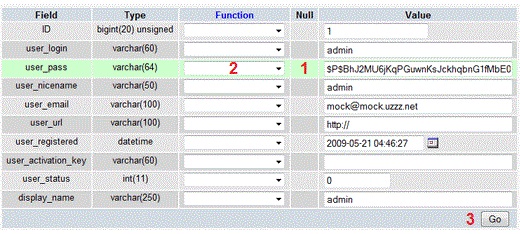
در ابتدا در قسمت (۱) رمز جدید خود را وارد کنید. سپس کادر بازشو که در شکل با عدد (۲) مشخص شده را روی MD5 بگذارید. سپس هم دکمه GO که با (۳) مشخص شده را بزنید. تغییرات مورد نظرتان اعمال شد! حال با رمز عبور جدید می توانید وارد سایت وردپرس خود شوید.
در صورت داشتن هرگونه سوال آن را با ما در میان بگذارید. امیدواریم این آموزش وردپرس برایتان مفید بوده باشد.
منبع: wp4u.ir














